TitanFX(タイタンFX)のMT5は、各端末で問題なく使えます。
そして公式ページに解説と、ダウンロード方法が案内されています(テクノロジー→プラットフォーム→ダウンロード)。
MT5の対応端末(OS)
- パソコン:WindowsとMac
- アプリ:AndroidとiOS(スマホとタブレット)
- ウェブトレーダー:ブラウザでダウンロード不要
- 公式:タイタンFX
この記事では実際のイントール手順と、MT5についてまとめました(トラブル対応やMT4との関連性)。
TitanFXのMT5インストールからログインの流れ
端末(OS)ごとに、MT5のダウンロードからログインの手順を見ていきます。
- パソコン(WindowsとMac)
- アプリ(アンドロイドとiOS)
- ブラウザ(ウェブトレーダー)
ウェブトレーダーはブラウザで直接アクセスするので、ダウンロード不要です。
パソコン(Windows)
ダウンロードページでWindowsをタップして、インストーラー(titanfx5setup.exe)をダウンロードします。
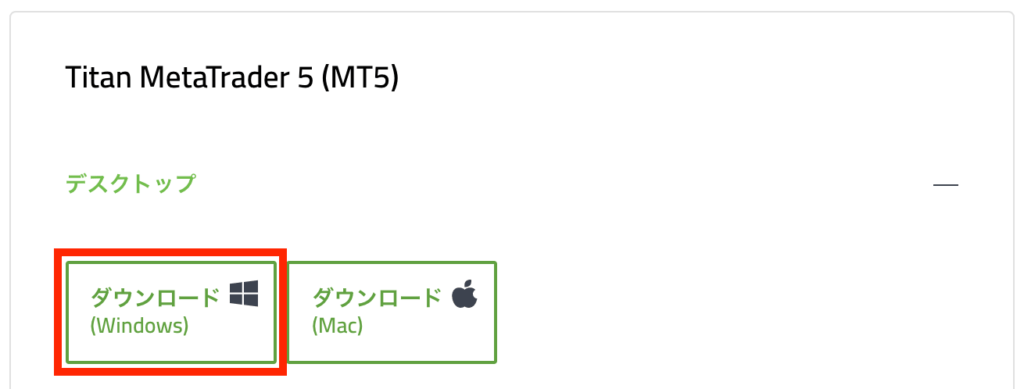
インストーラーを開いて、画面の案内に沿って手続きを進めます。
インストールが完了したら、口座番号・パスワード・サーバーでログインできます(口座開設メールで案内されたもの)。
パソコン(Mac)
ダウンロードページでMacをタップして、インストーラー(metatrader5.dmg)をダウンロードします。
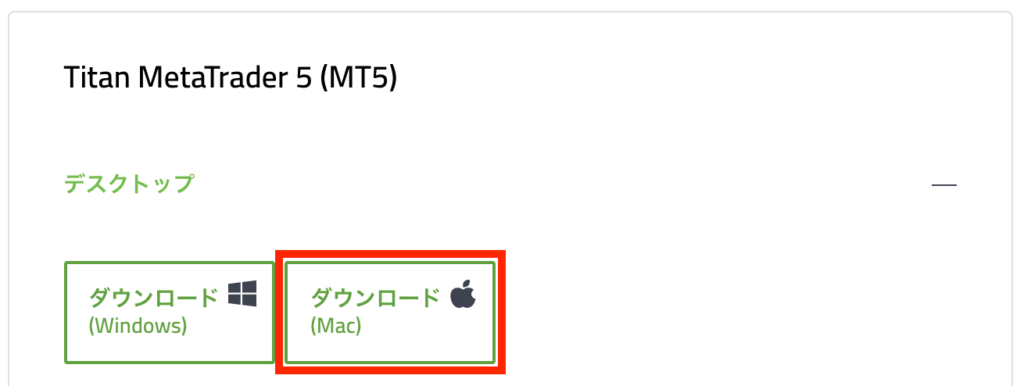
MT5はWindows基準なので、Mac版は開発元(メタクォーツ社)のインストーラーがダウンロードされます。
Mac版のOS対応は、開発元のアップデートに連動します(最新OSとはタイムラグがあることが一般的です)。
アプリ(スマホとタブレット)
MT5のアプリ(AndroidとiPhone対応)は、ダウンロードしてすぐ使えます。
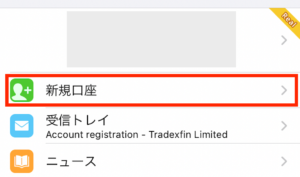
アプリを開いて「新規口座」へ進みます。
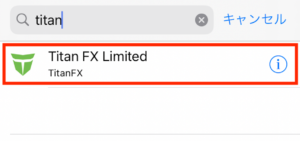
検索窓に「titan」と入力して、表示された「Titan FX Limited」をタップします(Titan-FX01などの場合もあります)。
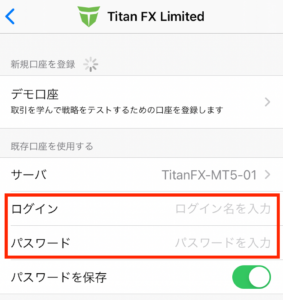
口座番号(ログインID)とパスワードでログインして完了です(デモ口座も作れます)。
ウェブトレーダー(ブラウザ)
ウェブトレードページから、オープンウェブトレーダーをタップします。
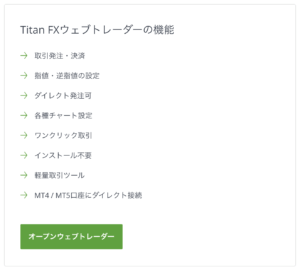
ブラウザでウェブトレーダーが立ち上がり、ログイン画面が表示されます。Metatrader5を選んで、ログイン情報を入力します。
TitanFXのMT5トラブル対応とMT4との関連
MT5についてトラブルシューティングと、MT4との違いを見ていきます。
- ログインできない時の対処(情報、バージョン、ツール)
- MT4との違い(MT5と併用できる)
- インストール手順と使い方はMT4と基本同じ
ログインできない時の対応
MT5にログインできない時は、以下の原因が考えられます。
ログインできない主な原因
- ログイン情報が間違っている(口座番号、パスワード、サーバー)
- バージョンが古い
- 取引ツールが違う(MT5を選んでいる)
まずはログイン情報を確認します。パスワードはクライアントキャビネット(マイページ)で、後から変更もできます。
(参考)TitanFXの口座開設流れ
またMT5はバージョンが古いと動かない場合があります。ヘルプ>バージョン情報の表示日時より古ければ、最新版をダウンロードしてください。
そしてタイタンFXは、MT4も使えます。MT4を選んで開設した口座番号で、MT5へはログインできません。
MT4とMT5の選び方
現状使いやすいのはMT4、高機能なのはMT5です。
MT4とMT5の特徴
- MT4:世界基準で業界スタンダード
海外FX業者やEA(自動売買)も標準対応 - MT5:次世代の高性能ツール
株でおなじみの板画面が見れる、処理能力アップなど - 詳細:MT4とMT5の比較
プログラムが違うので互換性はないですが、タイタンFXは口座を複数作れるので併用できます。
(公式)口座開設フォーム
準備手順と使い方はMT4と基本同じ
タイタンFXは、取引ツールのインストールマニュアルを公開していません。ですがMT5の基本的な手順は、MT4と同じです。
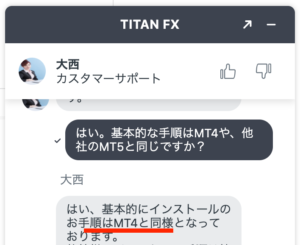
(スタッフの回答内容)
そのためMT4についてまとめたこちらの記事を参考ください。
(参考)海外FXのMT4まとめ
まとめ
タイタンFXはMT5とMT4が両方使えるので、口座で使い分けができます。
(公式)口座開設フォーム
そして海外FX業者のMT5対応率は、まだ40%ほどなので貴重です。
(参考)MT5が使える海外FX業者
インストール手順のマニュアルは公開されていませんが、ライブチャットでカスタマーサポートにすぐ聞けます。

